Rozwiązywanie problemów z przerywaną utratą dźwięku na laptopie z systemem Windows 7
Teraz prawie każdy użytkownik podczas interakcji z systemem operacyjnym odtwarza muzykę, uruchamia filmy lub gry. Prawidłowe postrzeganie tego, co się dzieje, zależy od jakości dźwięku, a pojawienie się problemów zmusza użytkowników do samodzielnego poszukiwania rozwiązań. Dlatego niektórzy użytkownicy mają do czynienia z okresową utratą dźwięku w systemie Windows 7, co powoduje jeszcze więcej pytań, ponieważ zwykle po ponownym uruchomieniu laptopa lub po pewnym czasie pojawia się ponownie. Dzisiaj chcielibyśmy rozważyć ten problem tak dokładnie, jak to możliwe, przedstawiając możliwe rozwiązania.
Rozwiązywanie problemów z okresową utratą dźwięku na laptopie w systemie Windows 7
Problemy związane z tymczasowym zanikaniem dźwięku mogą dotyczyć oprogramowania lub sprzętu, dlatego trzeba będzie szukać rozwiązania w kolejności, zaczynając od najprostszej metody. W końcu nie chcę demontować laptopa, sprawdzać jego karty dźwiękowej, a następnie dowiedzieć się, że awaria była usługą wyłączoną. Dlatego zalecamy zapoznanie się z metodami przedstawionymi poniżej, zaczynając od pierwszego, a kończąc na sprawdzeniu problemów sprzętowych, jeśli nie możesz programowo pozbyć się trudności.
Metoda 1: Użyj narzędzia do rozwiązywania problemów
Pierwsza opcja z użyciem wbudowanego narzędzia do rozwiązywania problemów w systemie Windows nie zawsze jest skuteczna, ale tutaj wszystkie kontrole i korekty odbywają się automatycznie, co oznacza, że możesz poświęcić trochę czasu na zakończenie skanowania i otrzymanie raportu. Test jest uruchamiany poprzez odpowiednią sekcję w „Panelu sterowania” i wygląda następująco:
- Otwórz menu Start i przejdź do Panelu sterowania .
- Zejdź do okien, w których znajduje się kategoria „Centrum pomocy technicznej” .
- Tam musisz wybrać narzędzie „Rozwiązywanie problemów” .
- Pojawią się opcje skanowania. W sekcji „Sprzęt i dźwięk” kliknij przycisk „Rozwiązywanie problemów z odtwarzaniem dźwięku” .
- Zostanie otwarty „Kreator rozwiązywania problemów” . Kliknij w nim „Dalej”.
- Spodziewaj się uruchomienia standardowego narzędzia.
- Przejrzyj wyświetlone pytania i postępuj zgodnie z instrukcjami, które pojawią się w przyszłości.
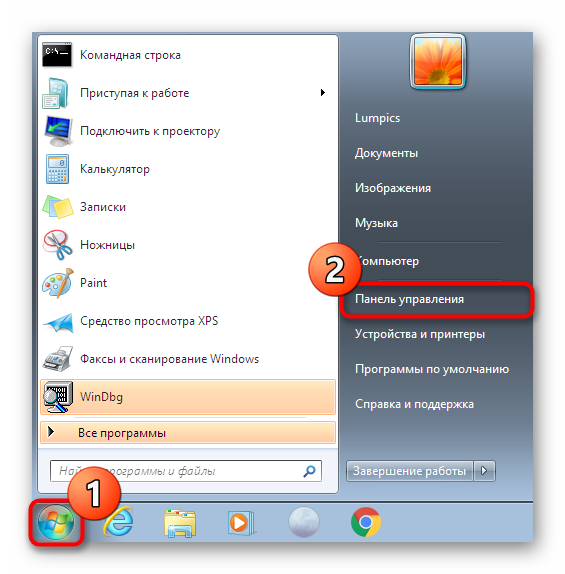
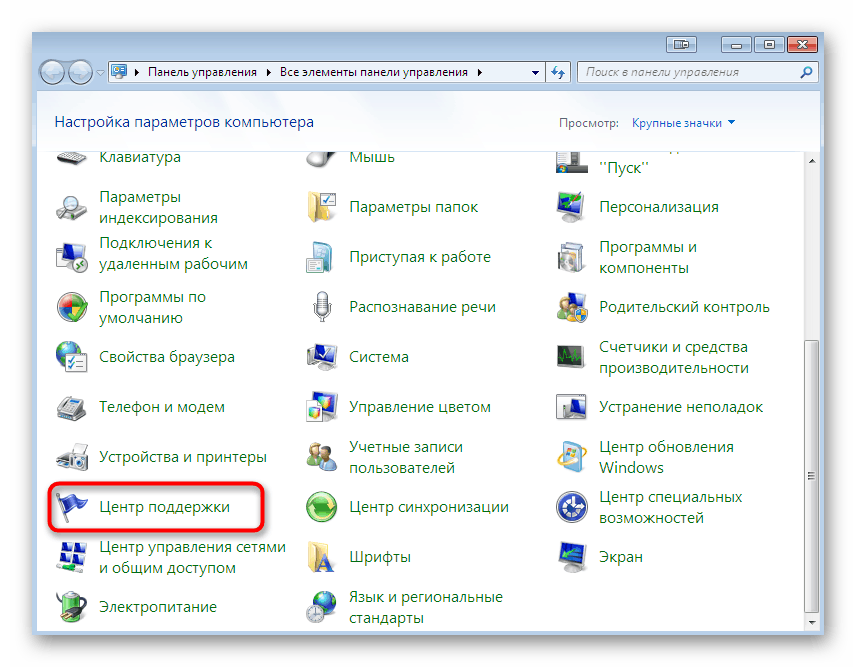
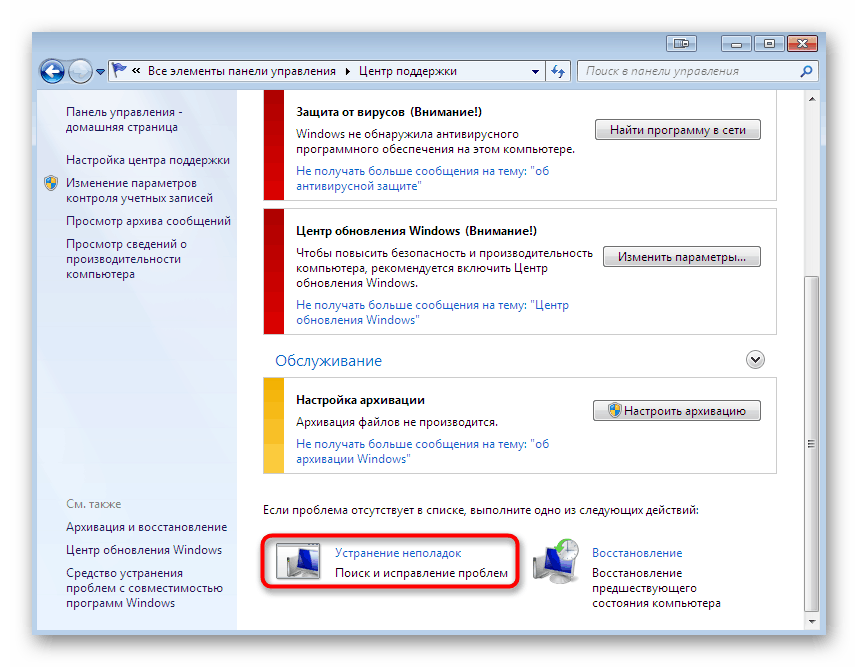
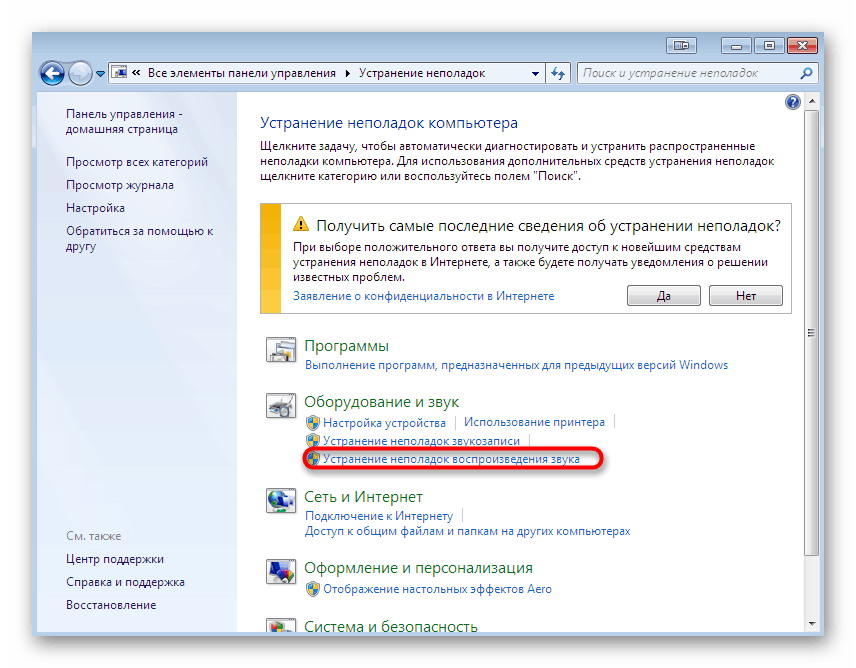
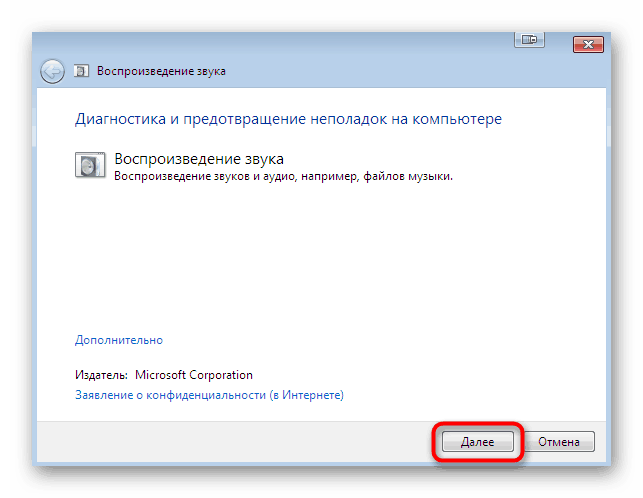
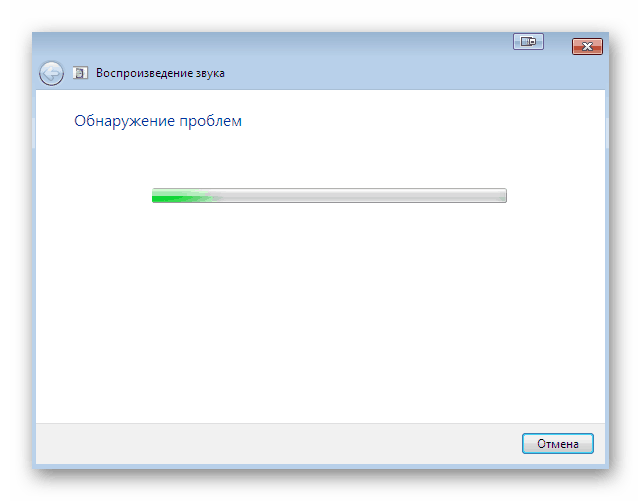
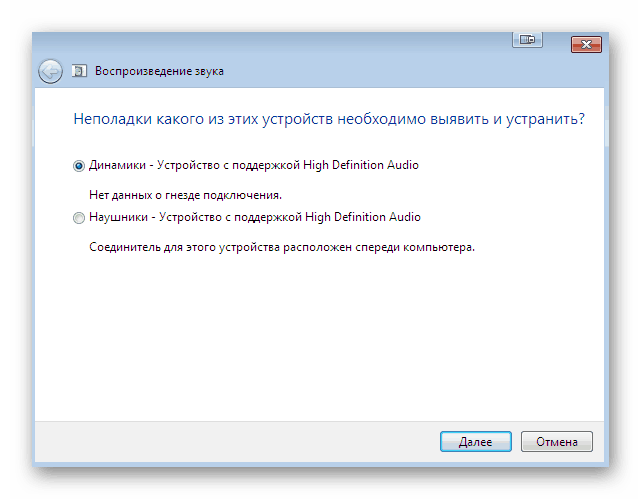
Po zakończeniu skanowania zostanie wyświetlony raport tekstowy. Jeśli narzędzie znajdzie jakieś błędy, zostaniesz natychmiast powiadomiony. Następnie musisz ponownie uruchomić laptopa i sprawdzić skuteczność poprawek, przechodząc do standardowego korzystania z systemu operacyjnego.
Metoda 2: Sprawdź usługę Windows Audio
Drugim czynnikiem, na który należy zwrócić uwagę, jest funkcjonalność usługi Windows Audio . Oczywiście, jeśli użyłeś pierwszej metody, prawdopodobnie zauważyłeś, że samo narzędzie ponownie uruchamia tę usługę. Ale faktem jest, że po prostu uruchamia go ponownie i nie zmienia parametrów, które sprawdzimy teraz.
- Wróć do „Panelu sterowania” , gdzie przejdź do sekcji „Administracja” .
- Tutaj na liście znajdź wiersz „Usługi” i kliknij go.
- Otwiera się lista wszystkich standardowych i dodatkowych usług. Spośród wszystkich nazw wyszukaj „Windows Audio” i kliknij dwukrotnie lewym przyciskiem myszy, aby przejść do właściwości.
- W oknie Właściwości upewnij się, że typ uruchomienia jest ustawiony na Automatyczny i że sama usługa działa. Jeśli tak nie jest, zmień sam stan.
- Po zakończeniu wystarczy kliknąć „Zastosuj”, aby zapisać wszystkie ustawienia.
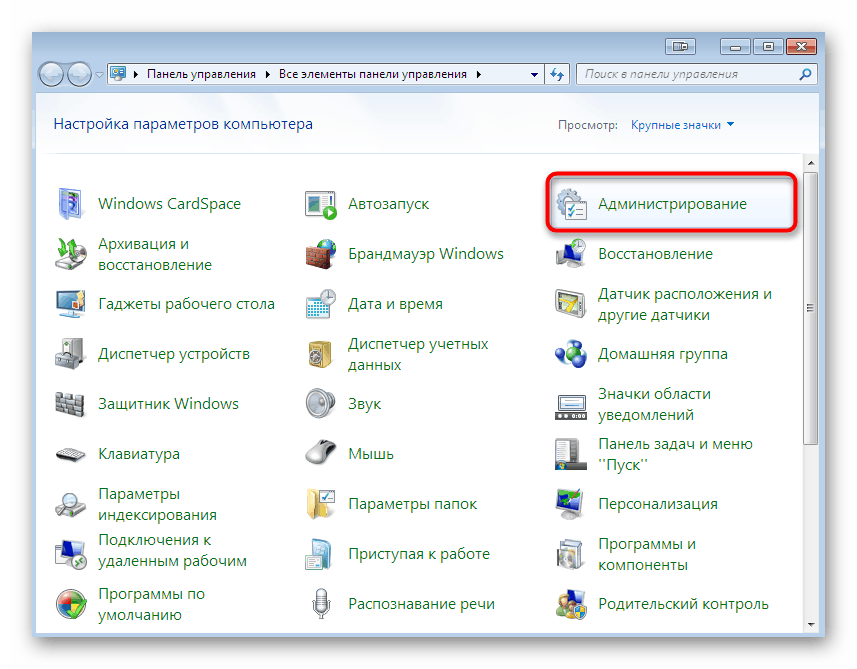
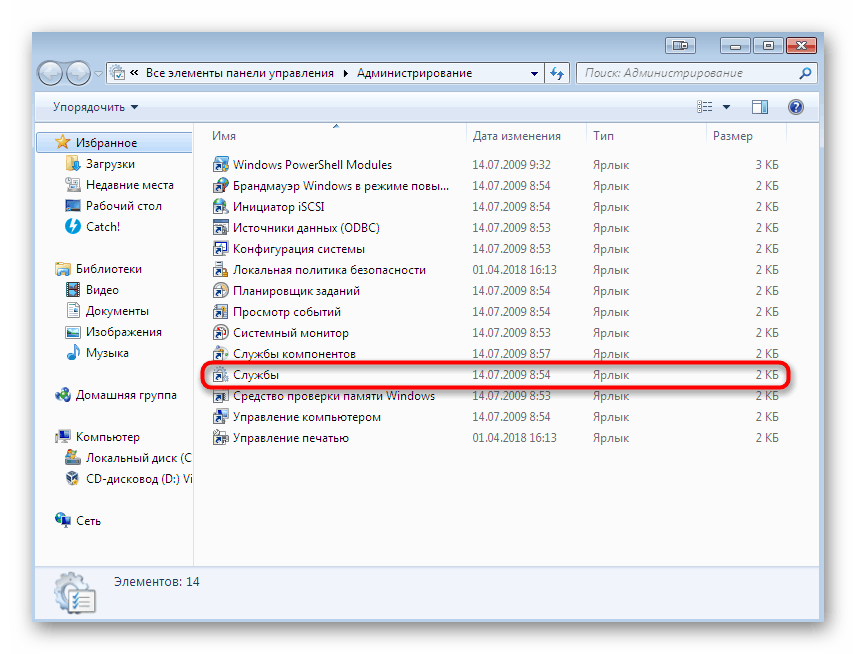
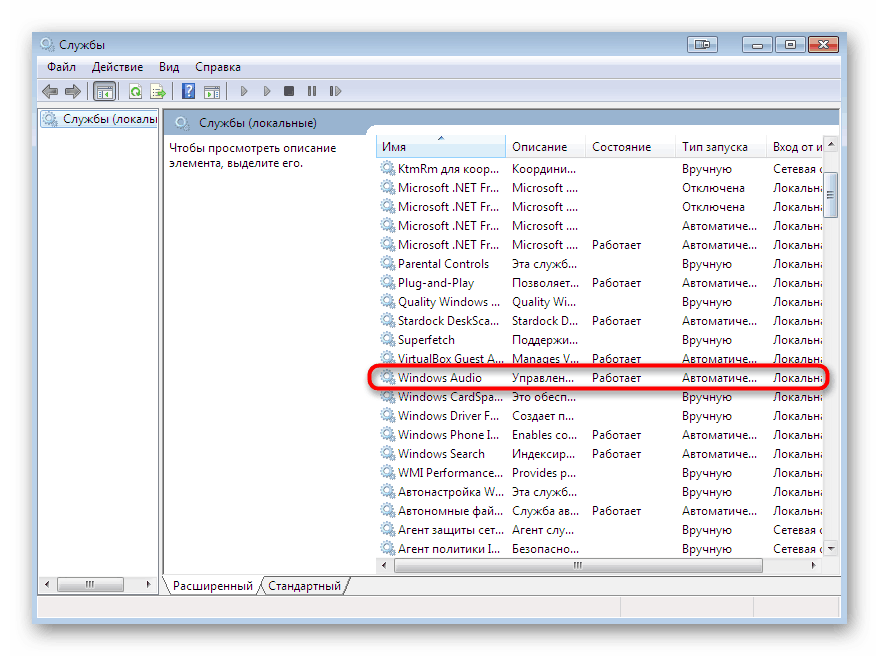
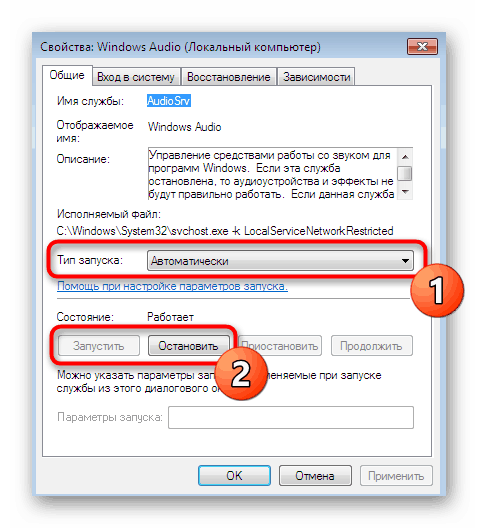

Następnie zaleca się ponowne uruchomienie laptopa i przełączenie na jego aktywne użytkowanie w celu zweryfikowania normalnego funkcjonowania rozważanej usługi. Jeśli okaże się, że nadal się zatrzymuje lub ustawienia w jakiś sposób gubią się, przejdź do następujących metod, w których opisana jest korekta tej sytuacji. Ponadto zalecamy zwrócenie uwagi na zalecenia dotyczące rozwiązywania problemów z usługą Windows Audio , przechodząc do studium materiału wskazanego poniżej.
Więcej informacji: Rozwiązywanie problemów z usługą audio w systemie Windows
Metoda 3: Zainstaluj sterowniki dźwięku
Jeśli właśnie zainstalowałeś system operacyjny, możesz zauważyć, że dźwięk działa dobrze nawet przed zainstalowaniem specjalnych sterowników, dlatego niektórzy użytkownicy to zaniedbują. Jednak takie działania mogą powodować nieprzyjemne konsekwencje, które są omówione w tym artykule. Dlatego konieczne jest zainstalowanie oprogramowania odpowiedniego dla karty dźwiękowej, po zapoznaniu się z nazwą płyty głównej laptopa lub jej nazwą. Przeczytaj więcej na temat tej definicji w innych materiałach na naszej stronie internetowej, klikając poniższe linki.
Więcej informacji:
Określamy model płyty głównej
Znajdź nazwę modelu laptopa
Jeśli chodzi o bezpośrednią instalację sterowników, dzieje się tak podczas korzystania ze specjalnych zasobów internetowych, narzędzi innych firm lub narzędzi wbudowanych. Tutaj każdy użytkownik wybiera dla siebie najlepszą opcję. Oddzielne artykuły wymienione poniżej również pomogą sobie z tym poradzić.
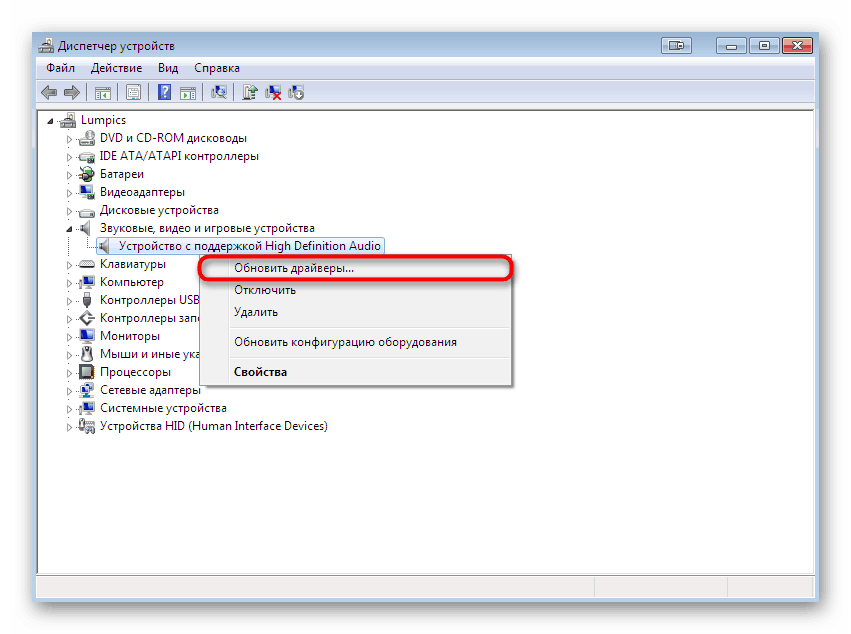
Więcej informacji:
Instalowanie sterowników w systemie operacyjnym Windows
Pobierz i zainstaluj sterowniki dźwięku dla Realtek
Metoda 4: Wyświetl dziennik zdarzeń systemu Windows
Przejdźmy do ostatniej metody, która jest związana z awariami oprogramowania podczas odtwarzania dźwięku w systemie Windows 7. Oznacza to przeglądanie dziennika zdarzeń systemu Windows, w którym rejestrowane są absolutnie wszystkie działania wykonane w systemie operacyjnym. Pomoże to ustalić, który program, narzędzie lub parametr powoduje zatrzymanie usługi audio lub powoduje inne awarie.
- Otwórz menu główne „Panelu sterowania” , na przykład przez okno „Start” . Tutaj przejdź do sekcji „Administracja” .
- Wybierz wiersz „Podgląd zdarzeń” .
- Zwróć uwagę na panel po lewej stronie. Będzie to wymagało rozwinięcia katalogu Windows Logs .
- Teraz na liście „Aplikacja” lub „System” możesz znaleźć wszystkie zdarzenia, które miały miejsce w trakcie sesji. Wskazane jest, aby przejść tutaj natychmiast po zniknięciu dźwięku.
- Kliknij wiersz jednego z błędów lub szczegółów, aby wyświetlić szczegółowe informacje. Wskazuje przyczynę zatrzymania usługi lub awarii systemu operacyjnego.
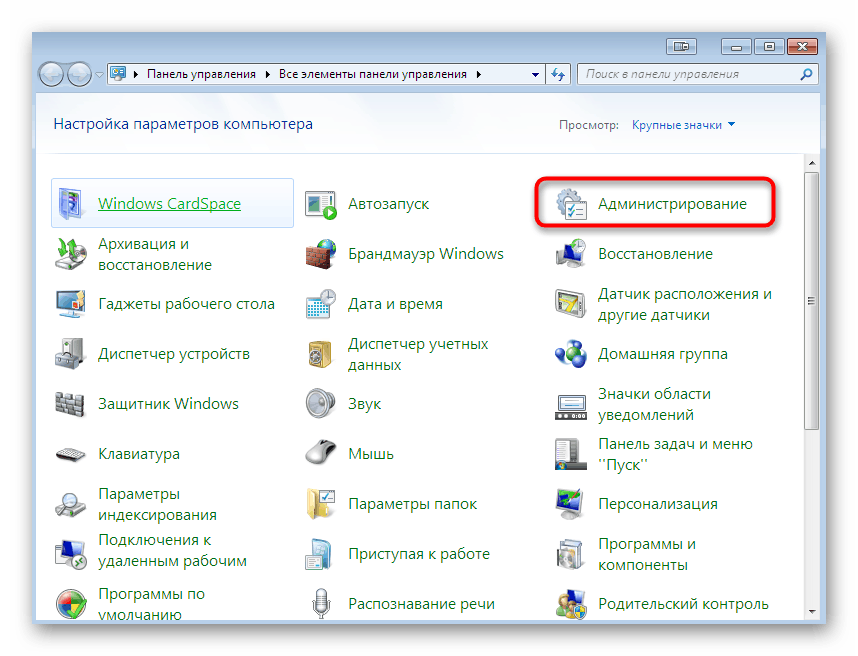
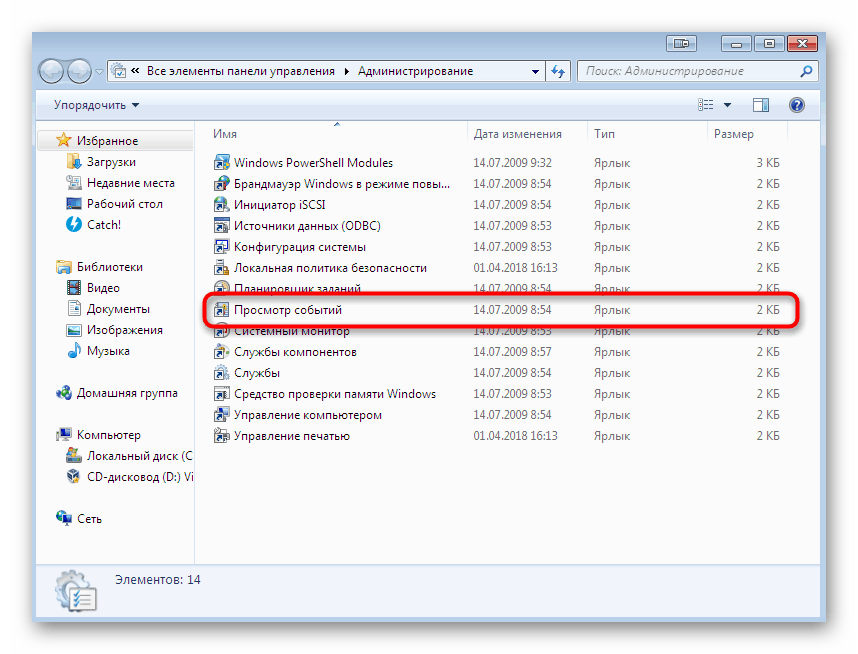
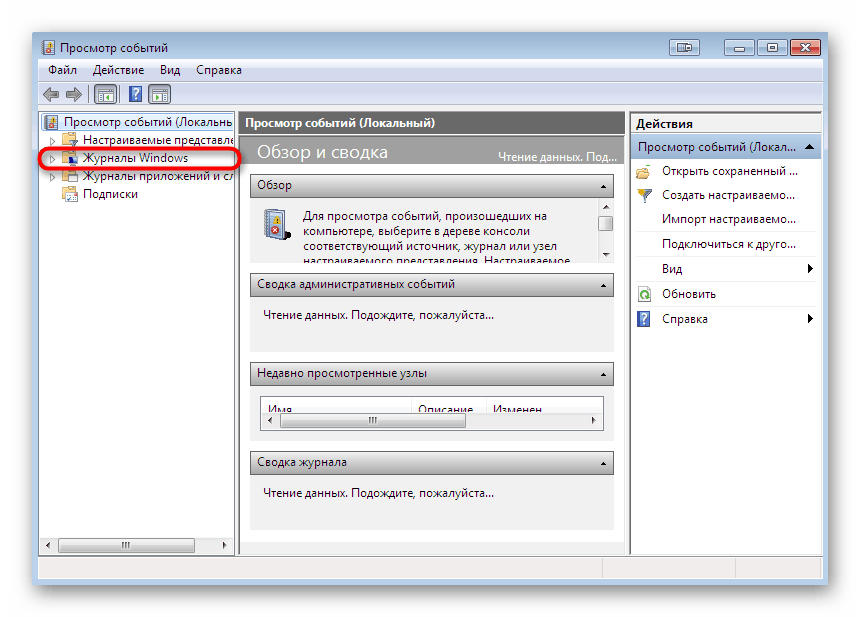
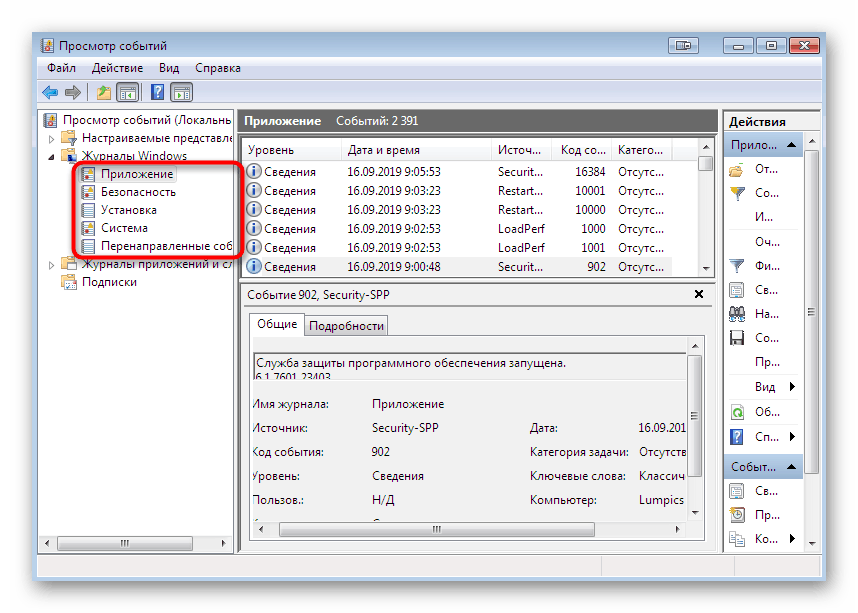
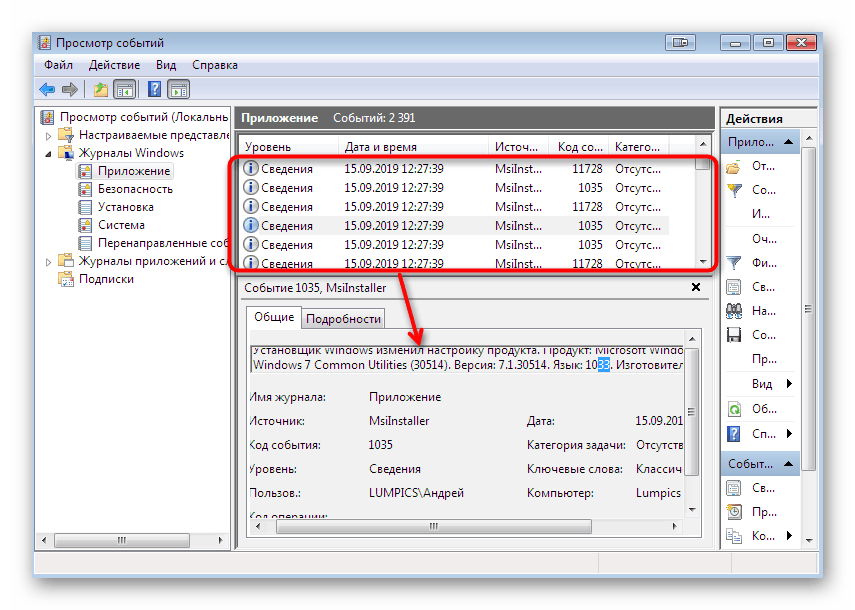
Jeśli, korzystając z podanych informacji, udało się znaleźć drażniący, musisz natychmiast go pozbyć. Często takie problemy są wywoływane przez wirusy lub wcześniej zainstalowane oprogramowanie innych firm. Dlatego powinieneś działać na podstawie bieżącej sytuacji. Jeśli znajdziesz niezrozumiałe pliki i procesy, uruchom skanowanie w poszukiwaniu zagrożeń, a jeśli jest to aplikacja innej firmy, usuń ją. Przeczytaj więcej o tym wszystkim poniżej.
Więcej informacji:
Walka z wirusami komputerowymi
Instalowanie i odinstalowywanie programów w systemie Windows 7
Metoda 5: Weryfikacja urządzeń osadzonych i peryferyjnych
Powyżej zapoznałeś się z programowymi metodami rozwiązywania problemu utraty dźwięku w systemie operacyjnym. Teraz chcemy poświęcić czas na awarie sprzętu lub awarie, które mogą również prowadzić do podobnej sytuacji. Przede wszystkim sprawdź dostępne urządzenia peryferyjne (słuchawki, głośniki lub zewnętrzną kartę dźwiękową). Upewnij się, że same urządzenia działają poprawnie, a także spróbuj wymienić kabel lub podłączyć sprzęt bezpośrednio, jeśli używasz adapterów, zewnętrznych kart dźwiękowych lub podobnych urządzeń. Jeśli nagle okaże się, że problem występuje na peryferiach, należy go zdiagnozować i naprawić lub po prostu wymienić.
Przejdźmy teraz do wewnętrznych komponentów. W tym miejscu należy zwrócić uwagę na kartę dźwiękową, kabel połączeniowy i gniazdo 3,5 mm, przez które podłączony jest zestaw słuchawkowy. Aby rozpocząć, zapoznaj się z poniższym artykułem, aby dowiedzieć się wszystkiego o testowaniu karty dźwiękowej w systemie Windows 7.
Więcej informacji: Sprawdzanie karty dźwiękowej w systemie Windows 7
Niestety, następujących czynności nie można wykonać bez demontażu laptopa. Musisz uzyskać dostęp do płyty głównej, aby zdiagnozować gniazdo słuchawkowe i upewnić się, że kabel do podłączenia karty dźwiękowej nie jest odłączony lub nie został uszkodzony. Sama karta dźwiękowa jest wykonana w postaci czarnego kwadratu, w większości przypadków z napisem Realtek, więc znalezienie go nie będzie trudne. Jeśli masz wątpliwości, że będziesz w stanie samodzielnie przeprowadzić taką kontrolę, skontaktuj się z centrum serwisowym.

Więcej informacji: Demontujemy laptopa w domu
Powyżej zapoznałeś się z dostępnymi metodami rozwiązywania problemów z tymczasową utratą dźwięku na laptopie w systemie Windows 7. Jak widać, istnieje wiele przyczyn błędu i są one podzielone na oprogramowanie i sprzęt. Dlatego użytkownik staje przed trudnym zadaniem diagnozowania i poprawiania, które pomogą zrozumieć powyższy materiał.
Czytaj także: Rozwiązywanie problemów z głośnikami na laptopie